flutter图片组件
在flutter中,image组件有很多构造函数,常用的包括Image.asset(本地图片)和Image.network(远程图片)。
常用属性
不管是显示本地图片还是远程图片,image组件都包含下列常用属性:
- alignment :图片的对齐方式
- color 和colorBlendMode:设置图片的背景颜色,通常和 colorBlendMode 配合一起使用,这样可以是图片颜色和背景色混合。
- fit :fit 属性用来控制图片的拉伸和挤压,这都是根据父容器来的。
- repeat :图片的平铺重复方式
- width :宽度 一般结合 ClipOval 才能看到效果
- height :高度 一般结合 ClipOval 才能看到效果
其中fit包括:
- BoxFit.fill:全图显示,图片会被拉伸,并充满父容器。
- BoxFit.contain:全图显示,显示原比例,可能会有空隙。
- BoxFit.cover:显示可能拉伸,可能裁切,充满(图片要充满整个容器,还不变形)。
- BoxFit.fitWidth:宽度充满(横向充满),显示可能拉伸,可能裁切。
- BoxFit.fitHeight :高度充满(竖向充满),显示可能拉伸,可能裁切。
- BoxFit.scaleDown:效果和 contain 差不多,但是此属性不允许显示超过源图片大小,可小不可大。
显示远程图片
显示远程图片比较简单,只需要填入图片地址就可以了
import 'package:flutter/material.dart';
void main()=> runApp(MyApp());
class MyApp extends StatelessWidget{
@override
Widget build(BuildContext context){
return MaterialApp(
home:Scaffold(
appBar:AppBar(
title:Text('123123'),
),
body:HomeContent()
),
);
}
}
class HomeContent extends StatelessWidget{
@override
Widget build(BuildContext context){
return Center(
child:Container(
child:Image.network(
"https://www.baidu.com/img/bd_logo1.png?where=super",
alignment: Alignment.center,
color:Colors.blue,
colorBlendMode: BlendMode.screen,
fit:BoxFit.cover,
repeat:ImageRepeat.repeat,
),
width:300,
height:300,
decoration: BoxDecoration(
color:Colors.yellow,
border:Border.all(
color:Colors.blue,
width:2.0
),
borderRadius:BorderRadius.all(
Radius.circular(10)
),
),
margin:EdgeInsets.all(15),
alignment:Alignment(0,0)
),
);
}
}
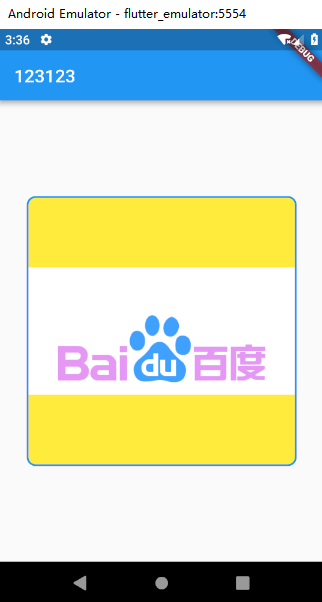
显示本地图片
要显示本地图片,首先需要有本地图片资源,先在项目根目录里面新建images文件夹,用于存放图片:
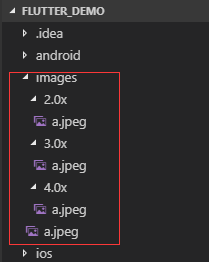
然后,在项目根目录下面的pubspec.yaml文件里面,引入需要使用的图片。

最后,使用图片就可以了
class HomeContent extends StatelessWidget {
@override
Widget build(BuildContext context) {
return Center(
child: Container(
child:Image.asset('images/a.jpeg',
fit: BoxFit.cover,
),
height: 300,
width: 300,
)
);
}
}
显示圆角图片
在前面的Container组件里面,通过设置了组件的宽高和decoration里的borderRadius可以实现一个圆形的容器,然后再这个圆形容器里面添加图片,就可以实现圆角图片了。
import 'package:flutter/material.dart';
void main() => runApp(MyApp());
class MyApp extends StatelessWidget {
@override
Widget build(BuildContext context) {
return MaterialApp(
home: Scaffold(
appBar: AppBar(title: Text('FlutterDemo')),
body: HomeContent(),
));
}
}
class HomeContent extends StatelessWidget {
@override
Widget build(BuildContext context) {
return Center(
child: Container(
width: 300,
height: 300,
decoration: BoxDecoration(
color: Colors.yellow,
borderRadius: BorderRadius.circular(150),
image: DecorationImage(
image:NetworkImage("https://www.itying.com/images/201905/thumb_img/1101_thumb_G_1557845381862.jpg"),
fit: BoxFit.cover
)
),
)
);
}
}
实现圆形图片
在上面,是通过控制图片外层容器的形状来实现圆形图片的,下面,直接使用图片组件中的ClipOval实现圆形图片
import 'package:flutter/material.dart';
void main() => runApp(MyApp());
class MyApp extends StatelessWidget {
@override
Widget build(BuildContext context) {
return MaterialApp(
home: Scaffold(
appBar: AppBar(title: Text('FlutterDemo')),
body: HomeContent(),
));
}
}
class HomeContent extends StatelessWidget {
@override
Widget build(BuildContext context) {
return Center(
child: Container(
child: ClipOval(
child: Image.network(
'http://www.ionic.wang/statics/index/images/ionic4.png',
height: 100,
width: 100,
fit: BoxFit.cover,
),
),
)
);
}
}
使用ClipOval实现圆形图片时,如果是正方形的图片,则会默认显示正圆形;如果图片本身是长方形的,则默认显示为椭圆形。如果想要改变显示的形状,可以向上面这样为容器添加宽高(不是图片的宽高),从而改变默认显示形状。
flutter图片组件的更多相关文章
- flutter 图片组件
加入图片的几种方式 Image.asset:加载资源图片,就是加载项目资源目录中的图片,加入图片后会增大打包的包体体积,用的是相对路径. Image.network:网络资源图片,意思就是你需要加入一 ...
- Flutter学习笔记(10)--容器组件、图片组件
如需转载,请注明出处:Flutter学习笔记(10)--容器组件.图片组件 上一篇Flutter学习笔记(9)--组件Widget我们说到了在Flutter中一个非常重要的理念"一切皆为组件 ...
- 【Flutter学习】基本组件之图片组件Image
一,概述 Image(图片组件)是显示图像的组件,一个显示图片的widget,支持图像格式:JPEG,PNG,GIF,动画GIF,WebP,动画WebP,BMP和WBMP. Image组件有多种构造函 ...
- 【Flutter实战】图片组件及四大案例
老孟导读:大家好,这是[Flutter实战]系列文章的第三篇,这一篇讲解图片组件,Image有很多高级用法,希望对您有所帮助. 图片组件是Flutter基础组件之一,和文本组件一样必不可少.图片组件包 ...
- 迅捷Flutter图片浏览软件
下载地址: https://github.com/patton88/agile_flutter_picture_show/raw/master/agile_flutter_picture_show_v ...
- 图片组件——axure线框图部件库介绍
我们在后面的组件使用中,都统一使用"从部件区域拖拽图片组件到页面区域中" 1. 图片载入 1.1 将图片组件拖拽到页面区域 1.2 双击图片组件 1.3 选择合适图片,点击打开 1 ...
- ReactNative: 使用Image图片组件
一.简介 在应用程序中,图片组件非常常见,不论是缩略图.大图.还是小图标等等,都需要使用图片组件进行显示.在Web开发中提供了<img/>标签显示图片,在iOS中提供了UIImageVie ...
- Flutter 常用组件
无状态组件(StatelessWidget)是不可变的,这意味着它的属性不能改变,所有的值都是最终的. 有状态组件(StatefulWidget)持有的状态可能在Widget生命周期中发生变化.实现一 ...
- Flutter 父子组件传值
Flutter 父子组件传值 一父传子: 父中: void onButtonChange(val1,val2,val3){ print('============================子向父 ...
随机推荐
- 使用JavaScript设置和改变CSS透明度
在Firefox, Safari, Chrome和Opera下的CSS透明度#myElement {opacity: .7;}IE下的CSS透明度IE下照旧有别于其他浏览器,并且目前也有三个不同版本的 ...
- Bootstrap 学习笔记7 模态框插件
网站弹出框使用: 基本使用: <!-- 模态框的声明 --> <div class="modal" id="myModal" tabindex ...
- Learning OSG programing---osgAnimation(2)
osg::Node* createBase(const osg::Vec3& center,float radius) { ; ; *radius; *radius; osg::Vec3 v0 ...
- SimplePropertyRetriever
var SimplePropertyRetriever = { getOwnEnumerables: function (obj) { return this._getProp ...
- Quartz-第一篇 认识Quartz
1.什么是Quartz Quartz是一个任务调度框架,借助Cron表达式,Quartz可以支持各种复杂的任务调度.JDK中也提供了简单的任务调度,java.util.Timer. Quartz的三大 ...
- sqlserver关于时间的一些语句
/* 去掉时间的时分秒 */ CONVERT(CHAR(10),operate_time,120) /* 所有的天数增加一天 */ DATEADD(day,1,t.operate_time) /* 返 ...
- c#批量插入
一.创建一个用来测试的数据库和表 USE [Test] GO /****** Object: Table [dbo].[student] Script Date: 2019/4/11 15:38:59 ...
- 什么是HTTP协议?常用的状态码有哪些?
一.HTTP简介 HTTP协议是Hyper Text Transfer Protocol(超文本传输协议)的缩写,是用于从万维网(WWW:World Wide Web )服务器传输超文本到本地浏览器的 ...
- bzoj1779 [Usaco2010 Hol]Cowwar 奶牛战争(网络流)
1779: [Usaco2010 Hol]Cowwar 奶牛战争 Time Limit: 10 Sec Memory Limit: 64 MBSubmit: 302 Solved: 131[Sub ...
- easyui datagrid数据网格
EasyUI是一组基于jQuery的UI插件集合,它的目标就是帮助web开发者更轻松的打造出功能丰富并且美观的UI界面.它的许多控件让我们不必写很复杂的javascript,从而极大地提高了开发效率. ...
